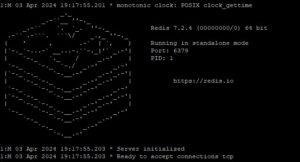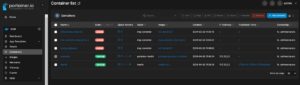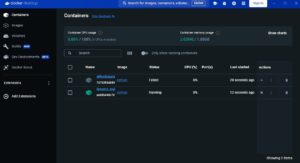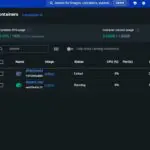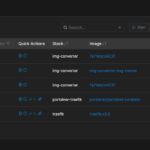Tabla de contenidos
Instalar docker en debian no es un gran problema, pero si queremos tener la version mas actualizada es importante agregar el repositorio oficial de Docker. Para tener la que será la versión más actualizada para nuestro sistema operativo.
Instalar repositorio de docker mediante la llave GPG
Si sientes que te hablamos en otro idioma tranquilo te explicaremos poco a poco que es lo que vamos haciendo y los términos de los que hablamos.
¿Qué son las llaves GPG?
Son llaves que se utilizan para mantener la seguridad entre los repositorios y las máquinas que los utilizan para actualizar sus paquetes. Básicamente mantienen una capa adicional para que la información que te llega sea efectivamente la que ellos transmitieron.
1. Instalación del repositorio de Docker en Debian 12
Para comenzar siempre iniciamos con nuestra confiable actualización de las listas de paquetes con nuestro repositorio haciendo uso del comando.
sudo apt-get updateCon esto nos aseguramos que todo esté correctamente actualizado antes de proceder a instalar los paquetes que necesitamos.
¿Al aplicar el comando te dice que sudo no es reconocido como un comando?, te tenemos la solución en este artículo. ¿Como Instalar sudo en debian 12?
Aplicaciones necesarios para nuestra instalación.
Necesitamos para realizar la instalación del repositorio y sus llaves GPG tanto ca-certificates como curl, si ya los tienes instalados puedes omitir este paso, pero si no acá te dejamos como instalarlos.
sudo apt-get install ca-certificates curlCreamos las carpetas para almacenar las llaves
Al tener instalado todo esto podemos ahora crear el directorio /etc/apt/keyrings que necesitaremos para copiar la llave GPG, eso se hace mediante el comando
sudo install -m 0755 -d /etc/apt/keyringsEsto nos creará un directorio en /etc/apt/keyrings con los permisos 755 y con root como dueño de la carpeta, esto por que lo creamos con sudo al ejecutar el comando.
Descargamos y asignamos permisos a las llaves GPG del repositorio de Docker
sudo curl -fsSL https://download.docker.com/linux/debian/gpg -o /etc/apt/keyrings/docker.asc
sudo chmod a+r /etc/apt/keyrings/docker.ascPrimero descargamos con curl las llaves GPG desde Docker y las agregamos a la ruta /etc/apt/keyrings, una vez tengamos esto completo es tan sencillo como cambiar los permisos a lectura para todos los usuarios con el atributo a+r de chmod.
No ahondaremos en cómo funciona curl con todas las banderas que tiene por qué no hace falta para esta explicación.
Agregamos a APT el repositorio del cual sacamos las llaves GPG anteriores.
echo "deb [arch=$(dpkg --print-architecture) signed-by=/etc/apt/keyrings/docker.asc] https://download.docker.com/linux/debian $(. /etc/os-release && echo "$VERSION_CODENAME") stable" | sudo tee /etc/apt/sources.list.d/docker.list > /dev/nullComo ves un comando bastante largo, pero esto solo hace que dentro de /etc/apt/source.list.d/ se cree un archivo llamado docker.list en donde declaramos la ruta del GPG y el lugar donde va a utilizarlo, en este caso la ruta es el repositorio de docker para debian.
Actualizamos la lista de paquetes con nuestros nuevo repositorios donde tendremos al de docker.
sudo apt-get updateCon esto ya podremos actualizar con el nuevo repositorio y obtener la lista nueva de paquetes, donde esta vez tendremos al de docker entre los repositorio. Viéndose algo similar a la imagen a continuación.
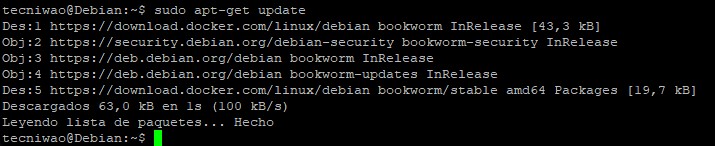
2. Instalación de docker en debian 12
La instalación de acá en adelante es la parte más sencilla de todas, dado que es como instalar cualquier paquete de debian. No tenemos más que ejecutar el siguiente comando.
sudo apt-get install docker-ce docker-ce-cli containerd.io docker-buildx-plugin docker-compose-pluginEsto nos permitirá instalar todos los paquetes necesarios para poder trabajar con docker, ten en cuenta que vas a necesitar unos 479 MB para toda la instalación que vamos a hacer.
Donde vamos a instalar tanto docker como docker compose, dando acceso a todas las funciones de docker y también a poder hacer documento docker-compose.yml. Para poder desplegar contenedores de forma más eficiente y rápida.
3. Validar que docker este instalado en Debian 12.
Para validar que docker esté instalado de manera correcta podemos probarlo haciendo uso de los contenedores más básicos como lo son el hello-world o usando algún pequeño documento de docker-compose.yml te dejamos ambos a continuacion.
Probar docker con un docker run
Podemos hacer la prueba del funcionamiento de docker con un pequeño contenedor de Alpine Linux que nos imprima en pantalla un «Hola desde docker», eso es tan sencillo como hacer uso del siguiente comando:
sudo docker run -it --rm alpine echo "Hola desde docker"Esto nos mostrará en pantalla un «Hola desde docker» en la terminal, pero escrito desde el contenedor de alpine que levantamos solo para ejecutar ese comando echo y escribirnos el mensaje en pantalla.

Si el resultado es algo similar a lo de la imagen entonces todo está funcionando correctamente, si por el contrario tenemos cualquier error, allí si debemos revisar qué ocurre.
Probar docker con un docker compose
Si quieres validar si esta funcionando docker compose es tan sencillo como hacer un documento docker-compose.yml que nos muestre un «Hola desde docker compose» con nano es bastante sencillo.
nano docker-compose.ymlEjecutamos nano con el comando de arriba, esto nos creará un documento docker-compose.yml que nos dejara probar todo lo que necesitamos. En este documento escribiremos los siguientes datos.
services:
app:
image: alpine
command: ["echo", "Hola desde docker"]
container_name: "alpine-hola-docker"Al finalizar recuerda guardar los cambios para que puedas ejecutar el comando y que no de error al intentar leer un archivo vacío. Ahora ejecutamos el siguiente comando
sudo docker compose up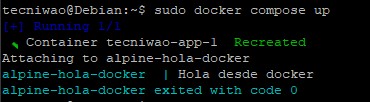
Esto nos debería arrojar un resultado similar al de la imagen, validando todo está funcionando de manera correcta y que el contenedor se creó satisfactoriamente. También que se ejecutó de manera correcta el comando que le dimos para hacer.
Luego ejecuta este comando para borrar todo lo que se creó al correr el docker compose, eso incluye la red que se crea por defecto y el contenedor con nombre «alpine-hola-docker».
sudo docker compose downCon esto tenemos ya instalado y funcionando docker compose además de todo lo que hace referencia a docker en si.
¿Quieres ejecutar docker sin utilizar sudo delante en debian 12?
Si ya te cansaste de utilizar sudo delante de cada comando de docker que quieres ejecutar puedes agregar tu usuario al grupo de Docker. Eso sí ten en cuenta que agregar un usuario acá hace que tenga completo control de todos los contenedores de docker que ejecute ese servidor.
Para agregarlo es tan sencillo como ejecutar el siguiente comando:
sudo usermod -aG docker TU_USUARIORecuerda sustituir TU_USUARIO por el nombre de la cuenta de usuario que tengas, esto te dejará utilizar docker sin necesidad de utilizar siempre sudo delante de todo. Puedes probarlo con el siguiente comando.
docker ps -aObtendrás una lista de todos los contenedores creados en ese equipo que ejecuta docker. Si te sale un error recuerda desconectarse del servidor y volver a iniciar la session es común la falla al cambiar los permisos de nuestra propia cuenta.